Bạn đang xem bài viết Cách sửa lỗi không nghe được Spotify trên Web tại Neu-edutop.edu.vn bạn có thể truy cập nhanh thông tin cần thiết tại phần mục lục bài viết phía dưới.
Spotify là một trong những trang web được yêu thích nhất trên thế giới. Bạn có thể nghe nhạc trên Spotify phiên bản dành cho trình duyệt web (thứ mà Apple Music không có). Tuy nhiên, đôi khi Spotify Web Player vẫn gặp phải những lỗi hoạt động và phá đám trải nghiệm nghe nhạc của bạn. Sau đây là một vài cách khắc phục.

Mở Spotify trên cửa sổ Riêng tư
Trước khi chuyển sang các mẹo sửa lỗi khác trong bài viết này, bạn nên kiểm trả xem liệu có tiện ích mở rộng hoặc tính năng nào trong trình duyệt can thiệp vào việc phát nhạc Spotify trên web hay không.
Để thực hiện điều này, bạn chỉ cần thử mở Spotify Web Player trong cửa sổ riêng tư. Theo mặc định, cửa sổ riêng tư sẽ tắt tất cả tiện ích mở rộng, ngăn lưu trữ dữ liệu trong cache,… Đây là những thứ đôi khi gây ảnh hưởng đến chức năng của Spotify.
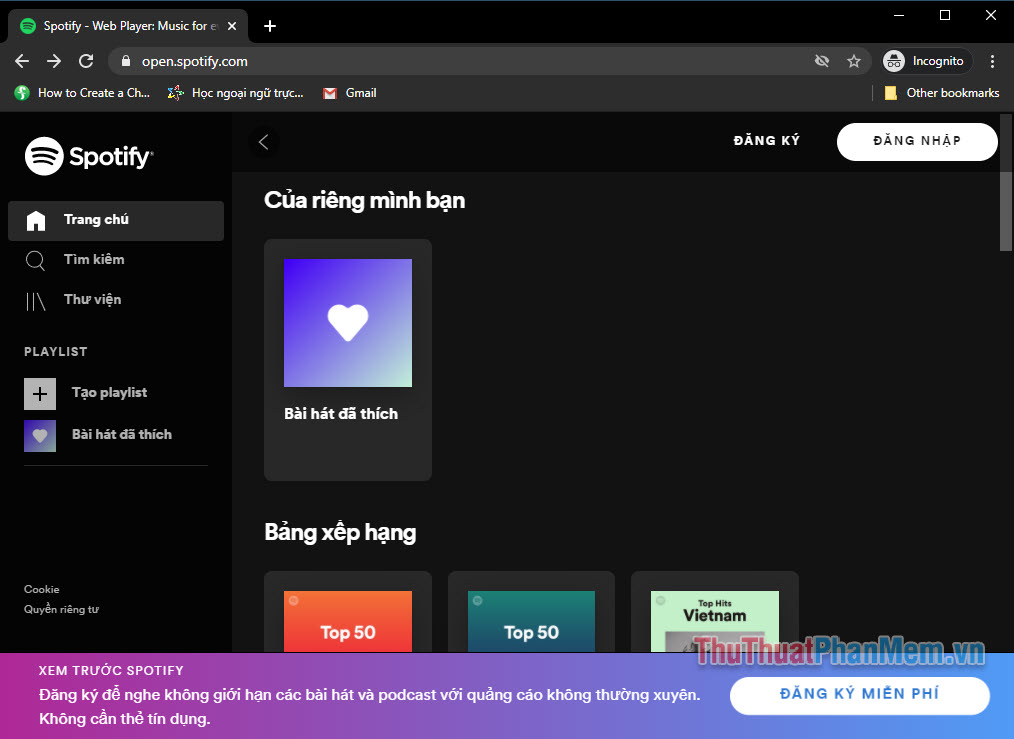
Để mở cửa sổ riêng tư trong Chrome, hãy nhấp vào biểu tượng menu ba chấm ở góc trên cùng bên phải, sau đó chọn “New incognito window”.
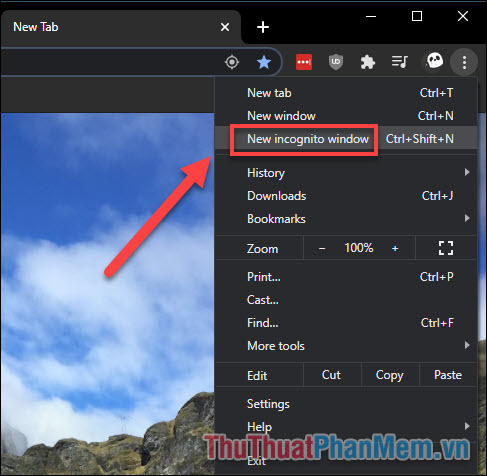
Đối với những trình duyệt khác như Edge, Firefox, bạn hãy tham khảo bài viết Hướng dẫn duyệt web ẩn danh.
Nếu Spotify Web Player hoạt động tốt trong cửa sổ riêng tư, thì bạn nên xóa bộ nhớ cache của trình duyệt và cũng thử tắt từng tiện ích mở rộng để xem tiện ích nào đang gây ra sự cố.
Bật nội dung được bảo vệ
Nếu bạn cố gắng mở Spotify Web Player nhưng nhận được thông báo: “Playback of protected content is not enabled”, thì bạn cần đảm bảo rằng bạn đã bật nội dung được bảo vệ trong trình duyệt của mình.
Nếu bạn đang sử dụng Chrome, hãy truy cập “chrome://settings/content”, sau đó cuộn xuống chọn Protected content.
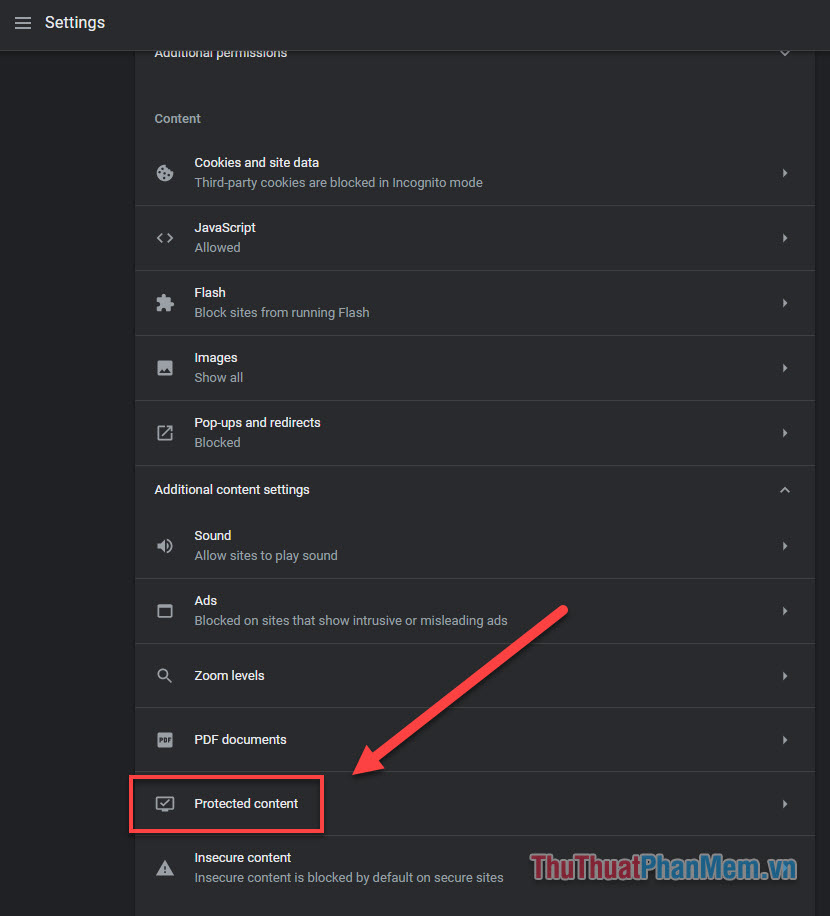
Sau đó bật Allow sites to play protected content.
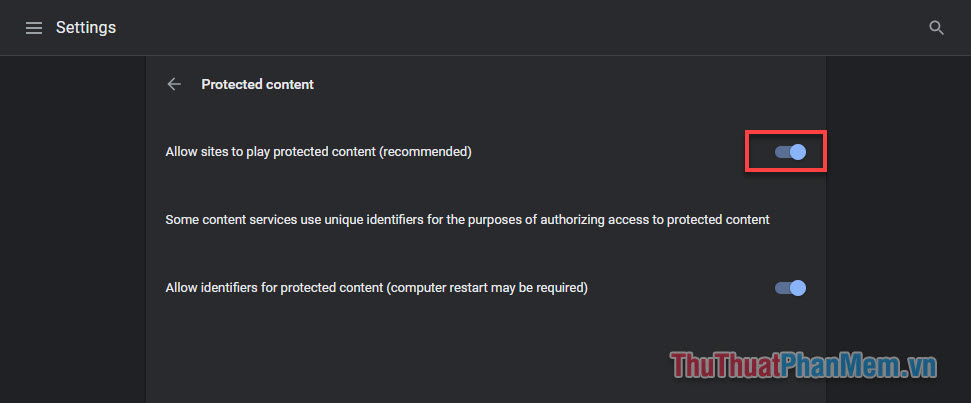
Nếu bạn đang sử dụng Firefox, hãy truy cạp trang Spotify Web Player, nhấp vào biểu tượng hình chiếc khiên ở cạnh thanh URL, sau đó Tắt “Enhanced Tracking is ON for this site”.
![]()
Sửa lỗi không phát nhạc trên Spotify Web Player
Xóa cache DNS
Nếu trình phát nhạc Spotify vẫn khởi chạy, nhưng không thể phát nhạc, rất có thể xung đột đến từ bộ nhớ cache DNS của bạn. Thao tác dưới đây sẽ giúp làm mới cache DNS trên PC của bạn. Bạn hãy nhấn Windows + R. Khi hộp thoại Run xuất hiện, bạn nhập “ipconfig /flushdns”. Cuối cùng là Enter để áp dụng.
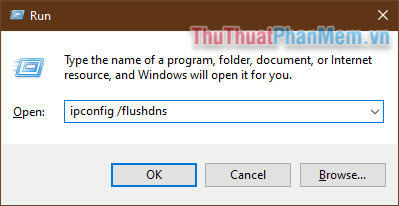
Phát một bài hát riêng biệt
Ngoài ra, cũng có một số nguyên nhân khác khiến cho nhạc không phát trên Spotify Web Player, bạn hãy thử khắc phục bằng cách đơn giản sau:
- Bạn mở Album nhạc mà mình muốn nghe trên Spotify Web Player
- Nhấn vào biểu tượng dấu ba chấm bên cạnh một bài hát trong album đó, chọn Sao chép Liên kết Bài hát (Copy Song Link).
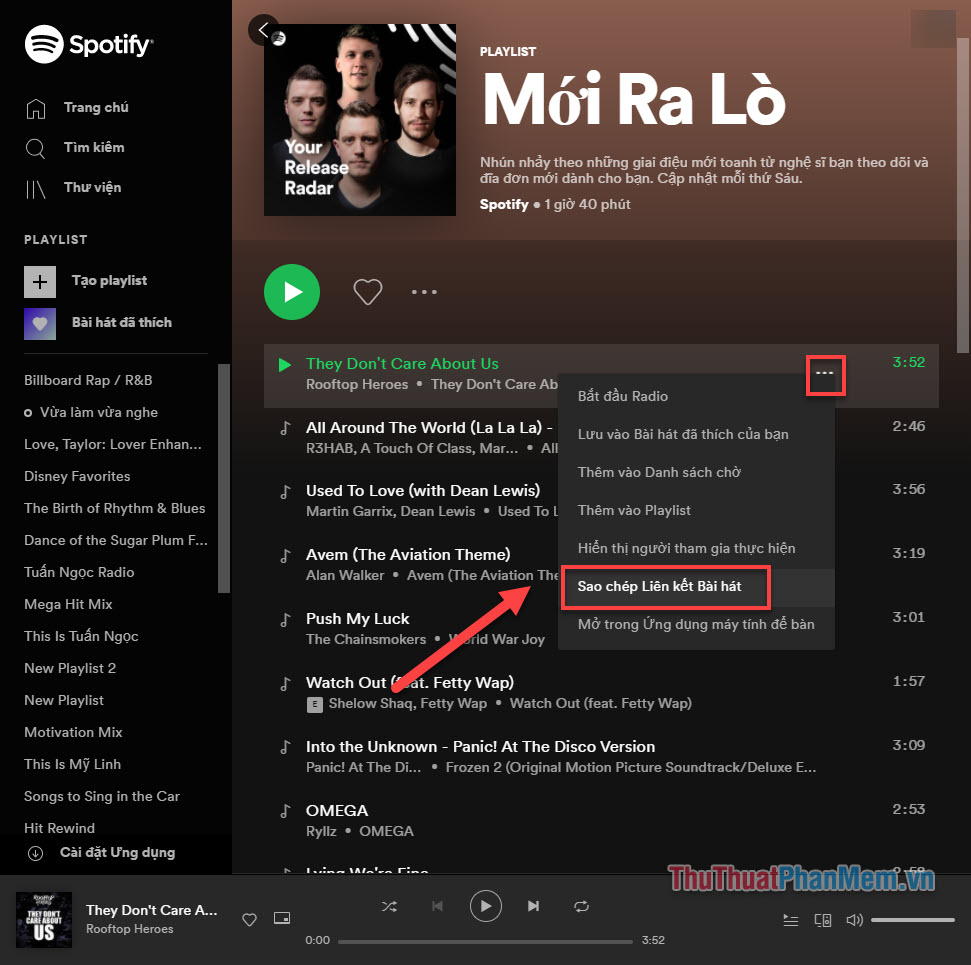
- Bạn dán (Ctrl + V) liên kết vào thanh địa chỉ và Enter. Điều này sẽ khiến cho trình phát nhạc được khởi động lại và bắt đầu phát bài hát.
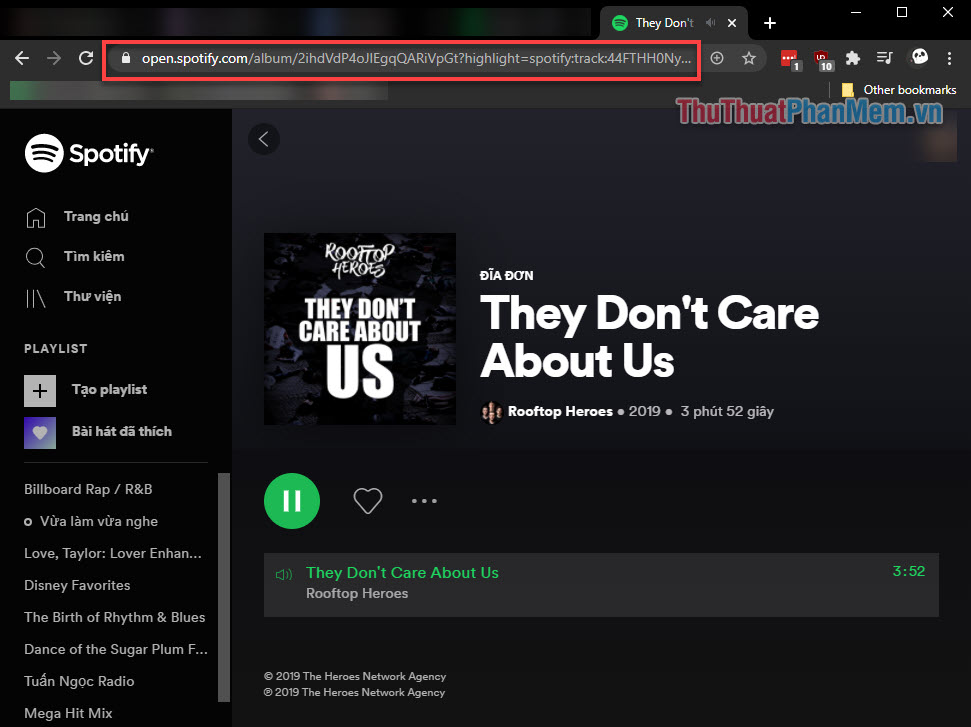
Tắt các thiết bị khác đang sử dụng Spotify
Hoặc cũng có trường hợp sự cố xuất phát từ việc bạn đang dùng Spotify trên một thiết bị khác. Trên thực tế, Spotify chỉ cho phép bạn nghe nhạc trên một thiết bị. Điều này có nghĩa là khi điện thoại của bạn đang phát nhạc, phiên bản trên web sẽ không thể phát được. Để giải quyết việc này, bạn hãy mở Spotify trên điện thoại, nhấn vào biểu tượng Thiết Bị ở góc dưới cùng bên trái của bài hát.
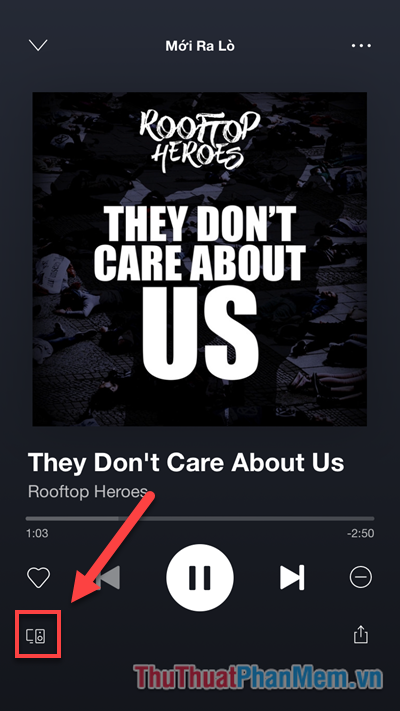
Trong mục Chọn thiết bị, bạn chọn Web Player.
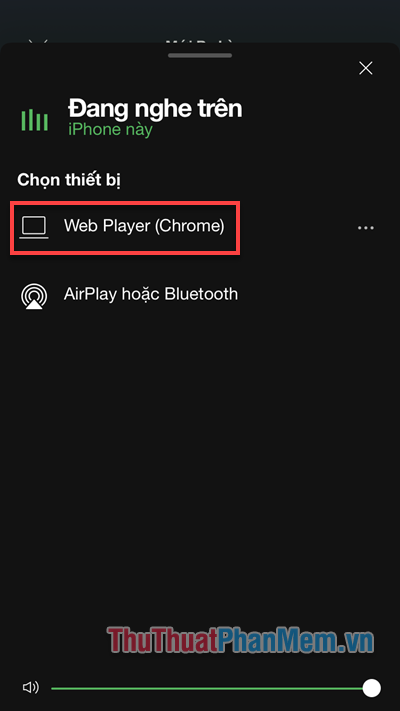
Quay lại với trình duyệt web, bạn tải lại trang và kiểm tra phần thiết bị đã hiển thị Nghe Trên(Trình duyệt Web này) hay chưa.
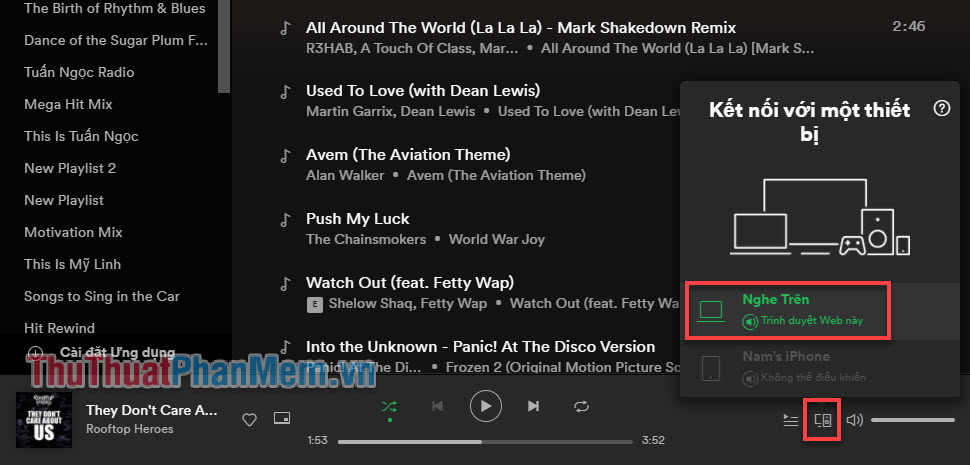
Spotify Web Player không hoạt động
Nếu Spotify Web Play hoàn toàn ngừng hoạt động, điều đầu tiên bạn cần làm là xóa cookie trong trình duyệt của mình. Trên Chrome, bạn nhấp vào dấu ba chấm ở góc trên cùng bên phải, chọn Settings (Cài đặt).
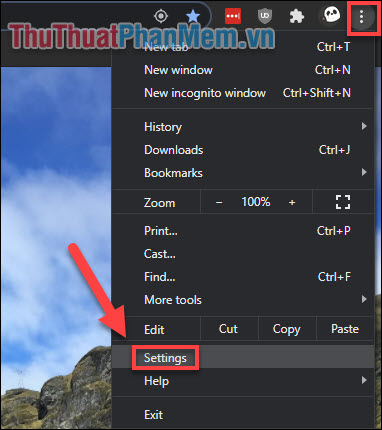
Bạn kéo xuống trong danh sách cho đến khi thấy Privacy and security (Bảo mật và quyền riêng tư), chọn Clear browsing data (xóa dữ liệu duyệt web).
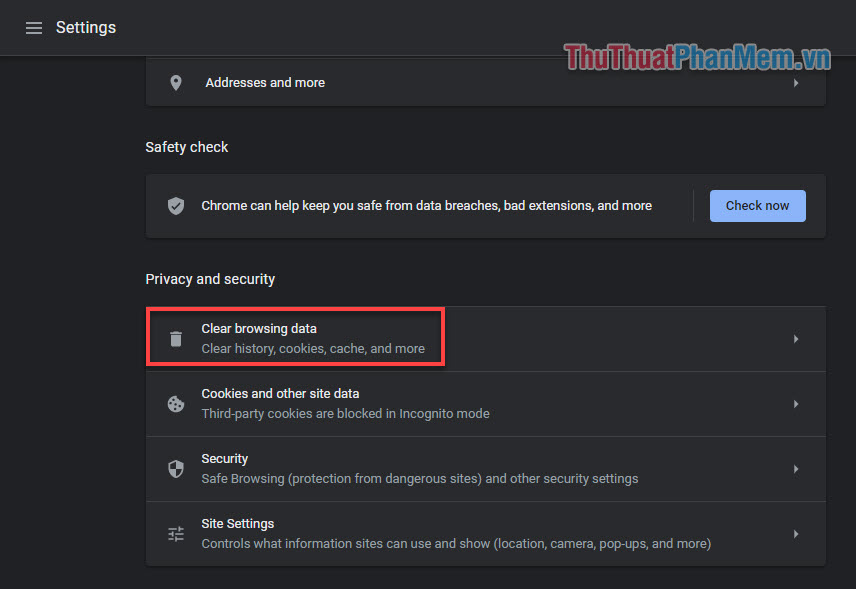
Bạn tích vào hai mục quan trọng là Cookie and other site data (Cookie và các dữ liệu khác) và Catched images and files (tệp và hình ảnh được lưu trong bộ nhớ đệm). Sau đó nhấn Clear Data (Xóa dữ liệu).
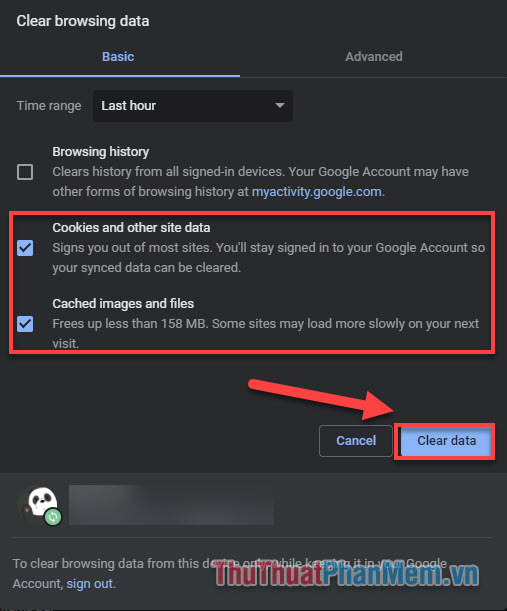
Đối với những trình duyệt khác, bạn hãy làm theo hướng dẫn tại bài viết Cách xóa cookie triệt để.
Spotify đang ngày càng được cải thiện để đem đến trải nghiệm nghe nhạc tốt nhất cho bạn, dù vậy nó vẫn tồn tại một số lỗi nhỏ. Những lỗi bạn thường gặp là gì? Và nếu bạn biết cách khắc phục của riêng mình thì hãy chia sẻ ở phía dưới bài viết nhé!
Cảm ơn bạn đã xem bài viết Cách sửa lỗi không nghe được Spotify trên Web tại Neu-edutop.edu.vn bạn có thể bình luận, xem thêm các bài viết liên quan ở phía dưới và mong rằng sẽ giúp ích cho bạn những thông tin thú vị.
Nguồn: https://thuthuatphanmem.vn/cach-sua-loi-khong-nghe-duoc-spotify-tren-web/
Từ Khoá Tìm Kiếm Liên Quan:
